Rien de pire que de rencontrer un problème avec votre outil préféré. Malheureusement, les problèmes sont inévitables et ce n'est qu'une question de temps avant de les affronter. Il en va de même pour les lecteurs multimédias tels que VLC. Vous souffrirez de problèmes de temps en temps, et tout ce que vous pouvez faire est de les résoudre.
Cependant, ce n'est pas nécessairement vrai. Au lieu de simplement résoudre le problème, vous pouvez faire en sorte qu'il n'apparaisse plus. Et c'est ce que nous allons faire. Aujourd'hui, vous apprendrez comment résoudre l'un des problèmes les plus courants, VLC pas de sonet assurez-vous que cela ne se reproduira plus avec votre appareil.
Contenus : Partie 1. Pourquoi mon lecteur VLC n'a-t-il pas de son?Partie 2. Comment réparer VLC No Sound sur Mac?Partie 3. Bonus: Comment convertir des vidéos sans VLC?
Partie 1. Pourquoi mon lecteur VLC n'a-t-il pas de son?
Le problème «VLC pas de son» est l'un des plus problèmes courants au sein du VLC lecteur multimédia. Cela se produit sans avertissement et peut parfois entraîner des inconvénients.
Bien que vous ayez peut-être enduré tout ce temps, vous pouvez toujours en apprendre une ou deux choses sur ce problème afin que vous puissiez l'empêcher de se reproduire. Voici quelques-unes des raisons du problème «VLC pas de son»:
- Corruption de fichier.
Lorsqu'un fichier est corrompu, cela peut entraîner de nombreux problèmes, non seulement pour les lecteurs multimédias, mais également pour d'autres programmes. Cependant, si une vidéo est corrompue, vous pouvez vous attendre à ce que certaines choses disparaissent, comme le son. Les corruptions vidéo sont souvent le résultat d'interruptions fréquentes lors du transfert vers d'autres périphériques de stockage. Cela peut également être le résultat d'une attaque de virus ou de malware. Dans tous les cas, vous pouvez éviter cela en téléchargeant Logiciel antivirus et faire attention la prochaine fois.
- Problèmes de codec.
Les codecs sont ce qui compresse les données dans les fichiers. Pour les vidéos, les codecs facilitent la transmission des données audio et vidéo, alors que se passe-t-il si le codec rencontre un problème? Naturellement, la vidéo en souffrira et parfois, cela peut conduire à la disparition de l'audio, ce qui entraînera à son tour le problème du «VLC pas de son». Vous pouvez résoudre ce problème en réinstallant le codec ou en le mettant à jour.
- Erreurs de configuration.
La plupart du temps, les problèmes dans VLC ne sont pas dus au fait que le lecteur multimédia ne fonctionne pas correctement, mais plutôt à la faute de celui qui l'utilise. Plus précisément, vous avez peut-être modifié certains paramètres qui ne devraient pas être modifiés. C'est pourquoi la première chose que vous devez faire lorsque vous rencontrez l'erreur «VLC pas de son» est d'annuler toutes les modifications que vous avez apportées récemment.
Partie 2. Comment réparer VLC No Sound sur Mac?
Maintenant que vous savez pourquoi le "VLC pas de son" interrompt votre flux de travail, passons à la façon dont vous pouvez résoudre ce problème. Nous avons quatre suggestions pour vous:
Solution n ° 1. Activer VLC
De toute évidence, il y a une chance que VLC n'émette aucun son parce qu'il est réactivé. Par conséquent, pour notre première solution, vous allez réactiver VLC, mais comment pouvez-vous faire cela?
- Ouvrez le lecteur multimédia VLC sur votre ordinateur.
- Cliquez sur Audio dans la barre de menu supérieure et sélectionnez Muet.
- Allez maintenant dans Outils et sélectionnez Préférences.
- Dirigez-vous vers l'onglet Audio et cochez la case de l'option Activer l'audio.
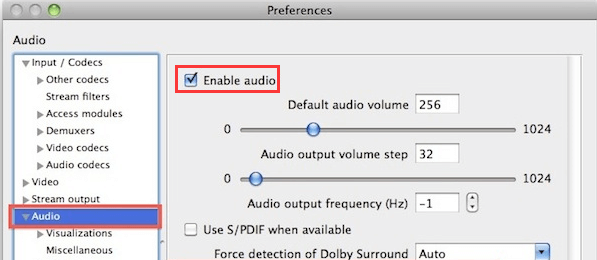
Bien que cela puisse être simple, vous surestimez peut-être également le problème, il est donc préférable d'utiliser des solutions simples avant de passer à des correctifs complexes. En parlant de cela, les prochaines solutions deviendront plus difficiles à partir de ce point.
Solution n ° 2. Réparer le périphérique audio
Comme indiqué précédemment, VLC n'est peut-être pas le problème. Cela peut être le résultat des codecs, du fichier ou même de votre périphérique audio. La solution suivante consiste donc à vérifier votre périphérique audio et à vous assurer qu'il fonctionne correctement. Vous pouvez le faire avec ces étapes:
- Ouvrez le panneau de configuration sur votre ordinateur.
- Dirigez-vous vers la section Matériel et audio.
- Maintenant sur cette section, cliquez sur l'option Son.
- Vous verrez une nouvelle fenêtre avec de nombreux appareils. Sélectionnez simplement tous les appareils et cliquez dessus avec le bouton droit de la souris, puis sélectionnez Activer dans le menu résultant.
- Cliquez sur le bouton Appliquer puis sur OK.
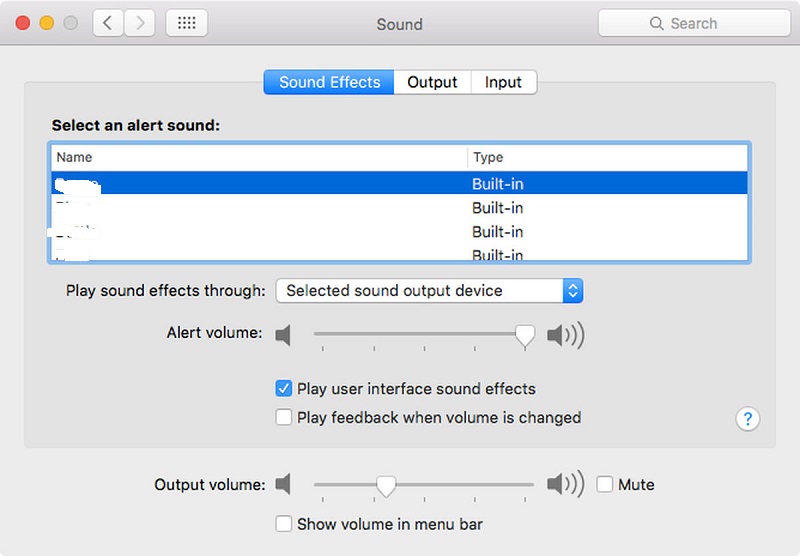
Solution n ° 3. Activer la piste audio
Vous devez également vérifier si la piste audio est actuellement activée. C'est principalement parce que peu de gens savent que la piste vidéo et audio est séparée par VLC à travers ses nombreuses sections. Voici comment activer la piste audio:
- Cliquez sur l'option Audio dans la barre de menu supérieure.
- Cliquez sur Piste audio et sélectionnez Désactiver.
- Répétez les étapes 1 et 2 et cette fois, sélectionnez la piste que vous souhaitez activer. Assurez-vous que ce paramètre n'est pas défini sur l'option Désactiver.
En désactivant et en activant la piste audio, vous pouvez vous assurer qu'il n'y a pas de problèmes avec VLC.
Solution n ° 4. Mettre à jour VLC
Enfin, vous devez vous assurer que VLC est à jour car la plupart des mises à jour corrigent des bogues qui pourraient avoir quelque chose à voir avec le problème «VLC pas de son». Voici comment mettre à jour VLC:
- Cliquez sur Aide dans la barre de menus.
- Sélectionnez Rechercher les mises à jour…
- Vous serez invité à télécharger la mise à jour s'il y en a. Sélectionnez simplement Oui.
- Cliquez maintenant sur Installer si vous recevez une autre invite et sélectionnez à nouveau Oui.
- Il y aura deux options, à savoir Upgrade ou Advanced. Sélectionnez Mettre à niveau.
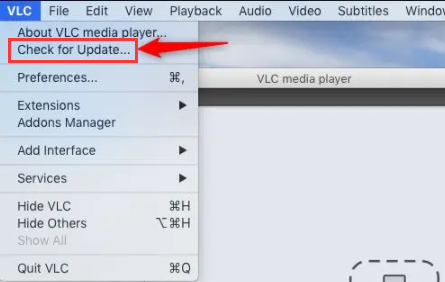
Tout ce que vous avez à faire maintenant est d'attendre la fin du processus.
Partie 3. Bonus: Comment convertir des vidéos sans VLC?
Bien qu'il soit bon d'être optimiste, le problème ne réside peut-être pas dans VLC, mais dans la vidéo elle-même. Peut-être que le format n'est pas adapté à VLC, ou peut-être que le format est obsolète. Quoi qu'il en soit, vous pouvez le réparer avec un convertisseur, et c'est pourquoi je suggère d'utiliser Convertisseur vidéo iMyMac. Voici pourquoi vous aurez besoin de ce convertisseur:
- Conversion de format. Vidéo iMyMac Le convertisseur peut convertir des fichiers vers et depuis différents formats tels que M4V, MP4, MP3 et autres. Par conséquent, si vous décidez qu'un format ne convient pas avec VLC, vous pouvez simplement changer le format pour celui que vous aimez.
- Technologie d'accélération. Vous pouvez également convertir rapidement des vidéos à l'aide d'iMyMac grâce à sa technologie d'accélération matérielle, ce qui se traduit par six fois la vitesse des outils normaux.
- Résolutions prises en charge. En plus des formats, iMyMac prend également en charge la plupart des résolutions, des résolutions basses telles que 480P aux résolutions élevées telles que 4K.
- Amélioration vidéo. La meilleure partie à ce sujet est que bien qu'il s'agisse à l'origine d'un convertisseur, il a également la capacité d'améliorer vos vidéos et de résoudre les problèmes, ce qui en fait l'outil parfait si vous souhaitez résoudre le problème «VLC pas de son».
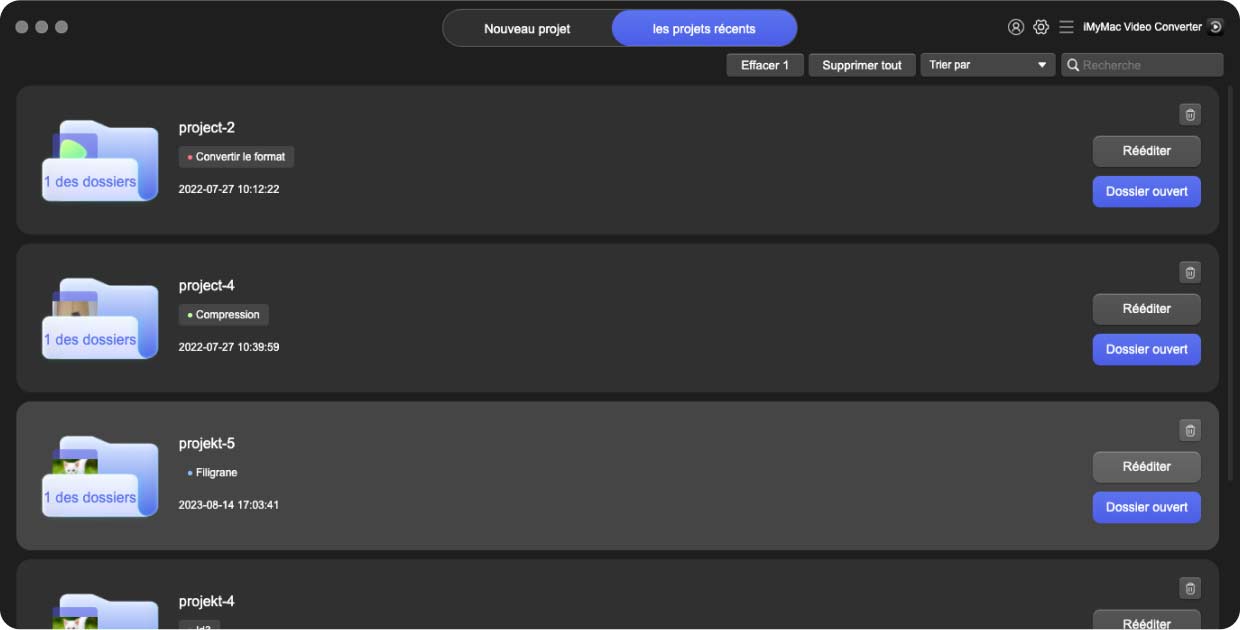
J'espère que ces solutions peuvent vous aider à sortir du problème «VLC pas de son». Et si vous voulez éviter tous les problèmes avec VLC, alors iMyMac Video Converter sera une bonne alternative pour vous de convertir des fichiers vidéo / audio ou même de les éditer.



